A maneira mais rápida de gravar MP4 para arquivo ISO e vice-versa
O que é um arquivo ISO? O disco óptico possui um arquivo conhecido como arquivo ISO. O arquivo ISO é também conhecido como imagem ISO. Isto vem sob a categoria de imagem de disco que tem um conteúdo de dados já presentes no disco óptico. O nome ISO mais tarde foi escolhido a partir do ISO 9660. Basicamente, as pessoas consideram a gravação de arquivos MP4 em ISO, devido aos 3 motivos a seguir.
- Em primeiro lugar, muitos usuários como você gostariam de baixar alguns eventos ou filmes do iTunes. O formato padrão disponível no iTunes será MP4 e, portanto, não podemos executar o filme diretamente usando o DVD. Nesse caso, você pode querer converter MP4 para ISO .
- Em segundo lugar, em alguns outros casos, os arquivos ISO podem precisar de um armazenamento maior para reproduzir o filme e, assim, para salvar seu armazenamento interno, você teria que converter ISO para Mp4 para armazenamento de tamanho menor.
- Por fim, o ISO não é o tipo de formato de vídeo. Assim, os usuários podem precisar escolher MP4 para assistir a uma imagem mais clara.
Neste artigo, vamos discutir a conversão de MP4 para ISO e ISO para MP4 com a devida explicação.
Parte 1. Como gravar MP4 para ISO
O único software que tem sua função principal para criar a apresentação de slides e converter MP4 para ISO é o criador do Wondershare DVD. Este software tem uma versão de avaliação gratuita exclusiva e seu nome é recomendado idealmente para conversões de alta qualidade junto com o excelente progresso de saída. Você está livre para converter de um formato para outro sem qualquer restrição. Uma orientação adequada é fornecida no site autorizado e não é necessário ter conhecimentos técnicos sólidos para trabalhar com esse criador de DVD. É muito fácil de usar e não compromete a qualidade dos vídeos convertidos quando comparado com o original. Essa parte é fácil! Além disso, as ferramentas de edição deste software aprimoram a experiência de visualização do visualizador.
Wondershare DVD Creator
- Grave vídeos e fotos em arquivos DVD / Blu-ray / BDMV / ISO.
- Funções adicionais para fazer slides de fotos, um clique para gravar MP4 para DVD, converter DVD para MP4 facilmente e muito mais.
- Mais de 100 modelos de DVD dinâmicos e estáticos gratuitos da Natureza, esportes, feriados.
- Editor incorporado para personalizar vídeos MP4 para cortar, girar, Adicionar legendas / marca d'água, etc.
- Personalize arquivos ISO alterando música ou imagem de fundo, adicionando miniatura de título, criando capítulo e muito mais.
- SO compatível: Mac OS X 10.13, 10.12, 10.11, 10.10, 10.9, 10.8, 10.7, 10.6, Windows 10/8/7 / XP / Vista.
 Segurança Verificada. 5,150,814 pessoas fizeram o download.
Segurança Verificada. 5,150,814 pessoas fizeram o download.
Guia Passo-a-passo para Gravar MP4 em ISO
Como dito acima, com a ajuda do Wondershare DVD Creator, você pode converter MP4 para ISO facilmente sem qualquer interrupção. Agora que sabemos muito sobre esse criador de DVD, vamos seguir em frente para entender as etapas que ajudam a converter arquivos MP4 para ISO.
Passo 1 Escolha Criar um tipo de disco de vídeo DVD
Baixe Wondershare DVD Creator através do botão de download acima e inicie-o após a instalação, em seguida, escolha Criar um DVD Video Disc na janela pop-up.
Passo 2 Importar vídeos MP4
Então você vai ter a interface primária, assim como a imagem abaixo.

Clique no botão + para adicionar arquivos MP4 presentes no seu computador, basta arrastar e soltar os arquivos também é OK. Depois que o vídeo tiver sido adicionado, uma miniatura será mostrada na interface esquerda.
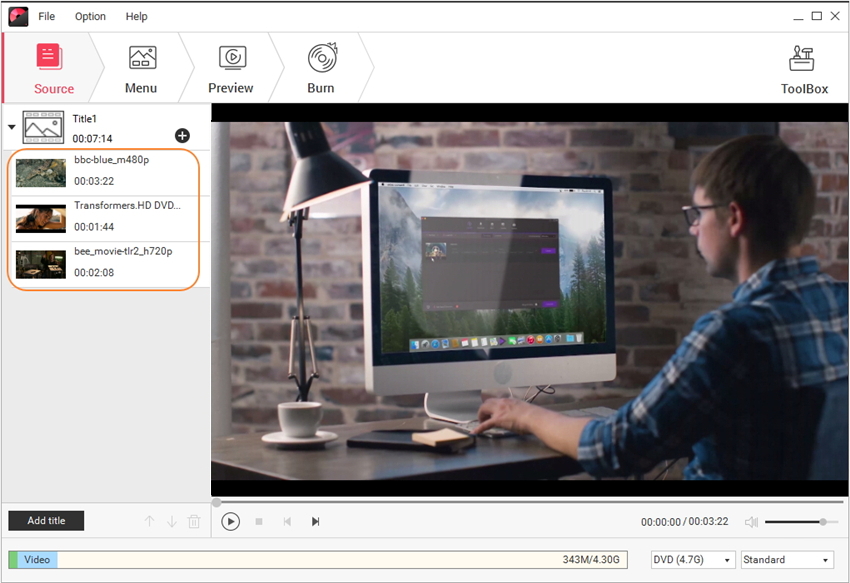
Passo 3 Editar vídeo MP4 (opcional)
Se você quiser editar o vídeo em MP4 antes de gravar em um arquivo ISO, basta clicar no ícone de edição semelhante a um lápis para acessar a janela do editor de vídeo, onde você pode cortar e aparar vídeo, adicionar marca d'água / legenda etc.

Passo 4: Personalizar o MP4 no menu ISO
Alterne para a guia Menu e escolha seu modelo favorito à direita da interface. Clique duas vezes para aplicar uma e clique no ícone de download para baixar mais designs. Você também pode personalizar seu modelo com música de fundo, imagem, texto e muito mais, clicando nos ícones relacionados na parte superior da interface.

Passo 5 Visualizar e gravar vídeo MP4 para ISO
Depois de terminar toda a edição, vá para a guia Visualizar para ver se você está satisfeito. As alterações podem ser feitas voltando para a guia Source ou Menu. Finalmente, vá para a aba Gravar e escolha a opção Salvar como ISO , clique no botão Gravar para converter o MP4 em ISO diretamente, sem qualquer aborrecimento.
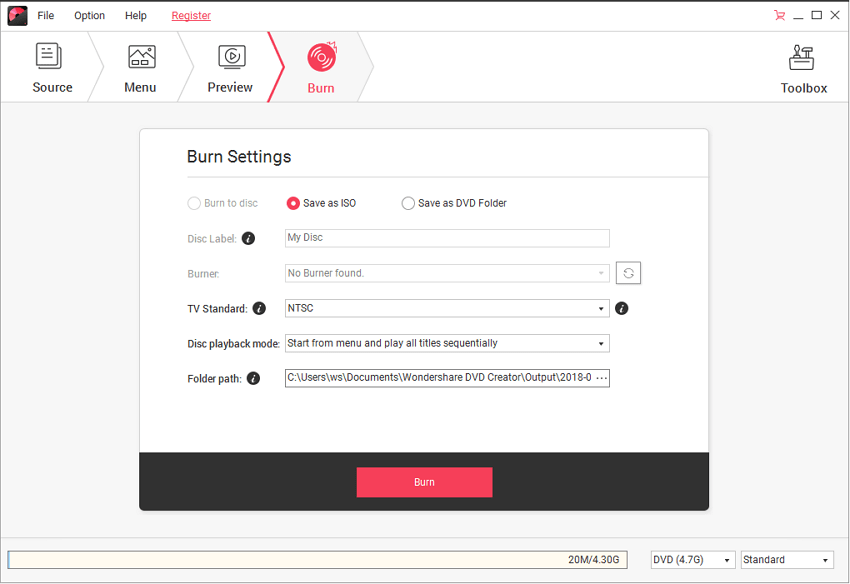
Estes passos acima foram praticamente testados antes de iniciar o software. Você tem que seguir apenas cinco etapas que são mais conhecidas e fáceis de usar. Apenas experimente o criador do Wondershare DVD para melhor uso! Pense um segundo: o que poderia ser melhor do que o criador do Wondershare DVD? Isso pode ser um grande desafio para todos os outros criadores de DVD. Nenhuma dúvida sobre isso!
Parte 2. Como converter o arquivo ISO para o formato MP4
Nesta parte, vamos lidar com o processo de conversão do arquivo ISO para MP4, mas para isso vamos introduzir outro produto da Wondershare. Isto é devido à limitação do criador do DVD. Este software é chamado Wondershare Video Converter Ultimate, que é uma ferramenta perfeita para converter os arquivos em formato ISO para o formato MP4. Wondershare Video Converter Ultimate é um pacote completo. Tem formatos de codec completos que fornecem mais força ao processo de conversão, incluindo 4K H.265 e o codec HD anterior e mais.
Guia passo-a-passo para converter arquivos ISO em formato MP4
Agora, vamos dar uma olhada na conversão do ISO para o procedimento MP4 usando o software Wondershare Video Converter Ultimate. Primeiro de tudo, baixe e instale o programa através do botão de download acima, e siga os passos abaixo.
Passo 1 Adicionar arquivo ISO
Após a instalação, o assistente principal será aberto. Na interface principal, escolha a guia Converter e adicionar os arquivos ISO clicando no botão Carregar DVD . Você obterá a lista suspensa e escolherá carregar arquivos ISO . Seu disco local será aberto e escolherá arquivos ISO do disco local.
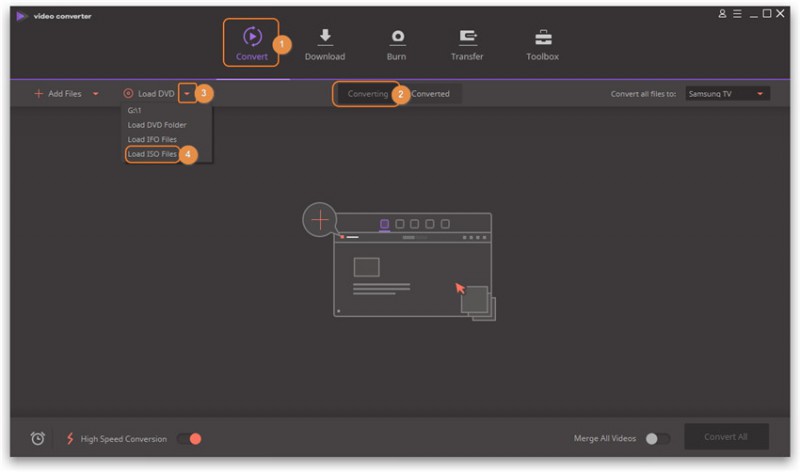
Passo 2 Escolha MP4 como formato de saída
Agora selecione o formato de saída como MP4, tudo que você precisa é clicar ![]() ao lado de Converter todos os arquivos para:, vá para Vídeo> MP4 e selecione uma resolução de vídeo à direita.
ao lado de Converter todos os arquivos para:, vá para Vídeo> MP4 e selecione uma resolução de vídeo à direita.
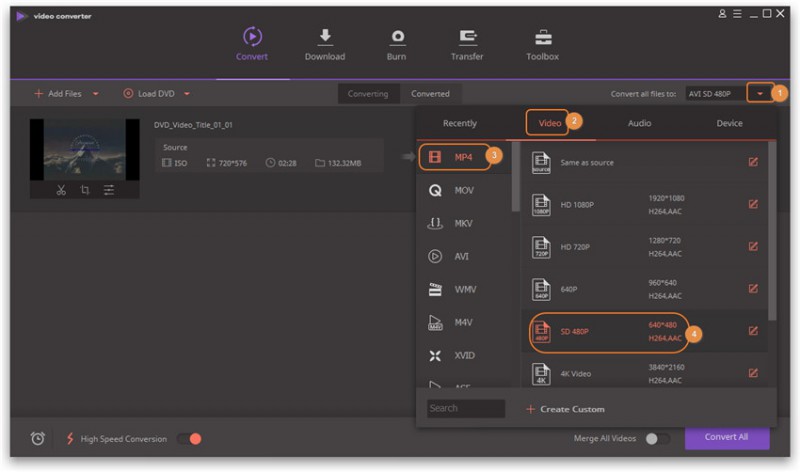
Passo 3 Converter arquivo ISO para o formato MP4
Quando terminar o trabalho de edição, vá para o lado direito do painel. Em seguida, clique no botão Converter tudo apresentado abaixo.
É isso aí! É fácil converter ISO para MP4 gratuitamente. No entanto, certifique-se de seguir todos os passos na ordem correta.









